Kun aiot jakaa BMP-tiedostoja ystäväsi kanssa selainten tai sähköpostin kautta, siirrä ne ensin paremmin BMP: stä PNG: hen.
Mitkä ovat BMP: n ja PNG: n muodot?
Kuinka muuntaa BMP-tiedostot haluttuun muotoon?
Tämä opetusohjelma keskittyy keskusteluun kuinka muuntaa BMP PNG:ksi. Lue ja lue yksityiskohtaiset vaiheet.
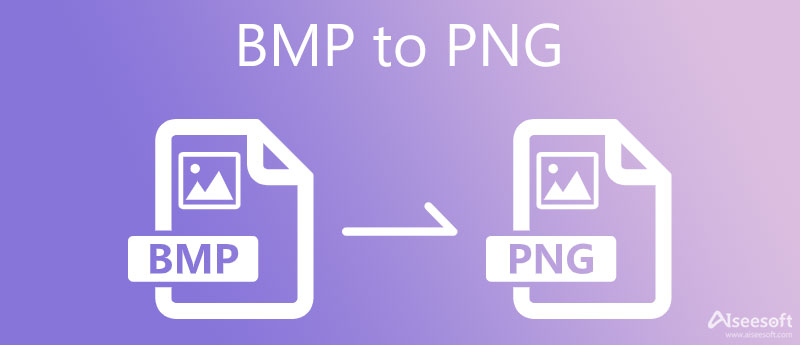
BMP-tiedostomuoto tai bittikarttatiedostomuoto tai DIB (Device Independent Bitmap) on oikeastaan rasterigrafiikkatiedostomuoto, joka on tarkoitettu digitaalisten bittikarttojen tallentamiseen. Tämä BMP-tiedostomuoto pystyy tallentamaan mielivaltaisen leveyden, korkeuden ja erottelutarkkuuden 2D-digitaalikuvia, mutta monet selaimet eivät aina tue sitä, ja Portable Network Graphics (PNG) -tiedostomuoto on toinen bittikarttatiedostomuoto, jota voidaan parantaa ja korvata GIF. Se käyttää häviötöntä tietojen pakkaamista, ja sitä tuetaan kuvien siirtämiseen Internetissä.
Kun muunnat BMP:tä PNG:ksi, ensimmäinen työkalu, jota sinun tulee harkita, on Aiseesoft ilmainen kuvanmuunnin verkossa. Sen avulla voit muuntaa minkä tahansa kuvatiedoston suosittuihin muotoihin, kuten JPG, PNG tai GIF. Ja mikä parasta, se tukee erämuuntamista. Lisäksi voit ladata kaikki muunnetut kuvat yhdellä napsautuksella.
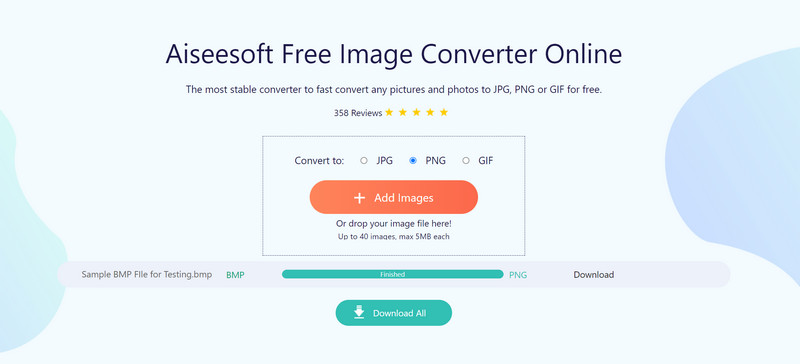
Zamzar on online-tiedostomuunnos, jonka avulla voit muuntaa kuva- ja videotiedostoja lataamatta ohjelmistotyökaluja.
Lisäksi se tukee yli 1000 erityyppistä muunnosta, joiden avulla voit muuntaa useita kuvatiedostoja.
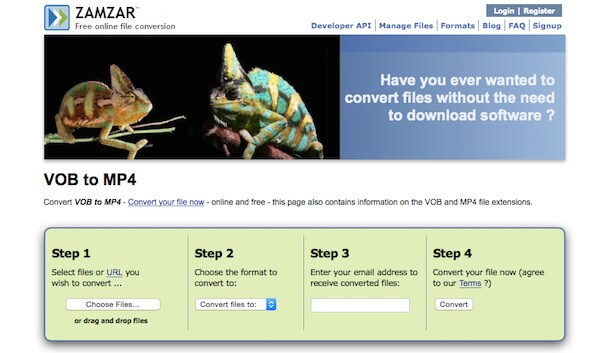
Microsoft Paint on yksinkertainen rasterigrafiikkaeditori. Laajasti käytettyinä kuvankäsittelytehtävinä sitä voidaan käyttää myös kuvatiedostojen siirtämiseen, ja se tukee useita kuvaformaatteja, kuten BMP-, JPEG-, GIF-, PNG- ja TIFF-muotoja ja niin edelleen.
Alla on yleinen opas BMP: n muuntamiseksi PNG: ksi Microsoft Paint -sovelluksella:
Lisäksi voit seurata tätä menetelmää muuntaa TIFF PNG: ksi samanlaisissa vaiheissa.
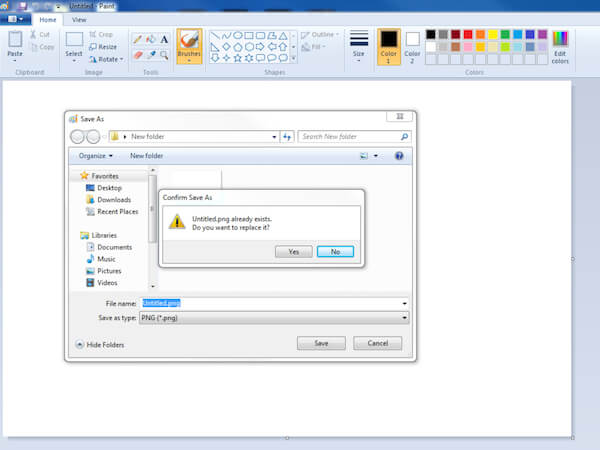
XnConvert on yksinkertainen mutta toimiva työkalu, jolla voit muuntaa BMP-kuvan PNG-tiedostoksi ilmaiseksi. XnConvert, joka laajenee jatkuvasti laajentuvilla työkaluilla ja ominaisuuksilla, on helppo muuntaa kuvatiedostoja muodoista toiseen, samoin kuin erämuuntaminen, kansioiden tuonti, suodattimet, koon muuttaminen ja monet muut lisäasetukset.
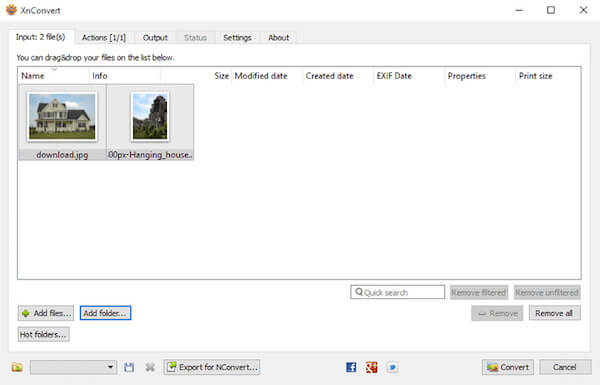
Adapteri on loistava kuvanmuunnosohjelma, jonka voit ottaa huomioon. Se tukee suosittuja tiedostomuotoja siirron helpottamiseksi ja tarjoaa myös paljon hienoja ominaisuuksia kuvatiedostojen käsittelemiseen. Lisäksi voit nähdä kuvatiedostojen koon ennen muuntamista tai sen jälkeen.
Yhteenvetona voidaan todeta, että suositellaan muuntamaan BMP PNG: ksi.
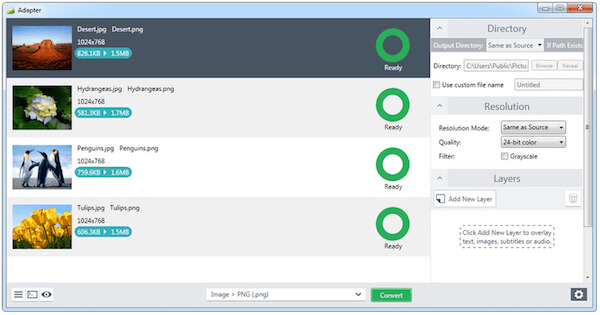
Kysymys 1. Onko BMP nopeampi kuin PNG?
Koska BMP ja PNG ovat molemmat häviöttömiä tiedostotyyppejä, laadussa ei ole eroa. On vaikea sanoa kumpi on nopeampi. Kaikki riippuu tiedoston koosta ja verkosta.
Kysymys 2. Kuinka voin muuntaa BMP: n JPG: ksi verkossa?
Jos haluat muuntaa BMP:n JPG-muotoon verkossa, suosittelemme kokeilemaan Aiseesoft Free Image Converter Online -ohjelmaa, joka pystyy käsittelemään useimmat kuvan muuntamisongelmat.
Kysymys 3. Kuinka poistan taustan BMP-tiedostosta?
Voit poistaa BMP-tiedoston taustan tai tehdä BMP:stä läpinäkyvän käyttämällä Aiseesoft Free Background Remover Online -ohjelmaa. Se voi auttaa sinua poistamaan ei-toivotun taustan älykkäästi.
Yhteenveto
Mitkä olisivat parhaat muuntamismenetelmät BMP PNG: hen? Kun sinulla on paljon BMP-tiedostoja, voit muuttaa valokuvat helposti haluamiksi PNG-tiedostoiksi. Riippumatta siitä, haluatko muuntaa tiedostot Windowsissa, Macissa tai jopa verkossa, löydät sopivat ratkaisut artikkelista.
Jos sinulla on kysyttävää BMP: n muuntamiseksi PNG: ksi, voit jakaa yksityiskohtaisempia tietoja artikkelissa.

Video Converter Ultimate on erinomainen videomuunnin, -editori ja -tehostin, jonka avulla voit muuntaa, parantaa ja muokata videoita ja musiikkia 1000 muodossa ja enemmän.
100 % turvallinen. Ei mainoksia.
100 % turvallinen. Ei mainoksia.